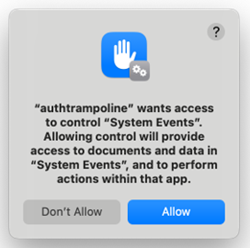This content has been machine translated dynamically.
Dieser Inhalt ist eine maschinelle Übersetzung, die dynamisch erstellt wurde. (Haftungsausschluss)
Cet article a été traduit automatiquement de manière dynamique. (Clause de non responsabilité)
Este artículo lo ha traducido una máquina de forma dinámica. (Aviso legal)
此内容已经过机器动态翻译。 放弃
このコンテンツは動的に機械翻訳されています。免責事項
이 콘텐츠는 동적으로 기계 번역되었습니다. 책임 부인
Este texto foi traduzido automaticamente. (Aviso legal)
Questo contenuto è stato tradotto dinamicamente con traduzione automatica.(Esclusione di responsabilità))
This article has been machine translated.
Dieser Artikel wurde maschinell übersetzt. (Haftungsausschluss)
Ce article a été traduit automatiquement. (Clause de non responsabilité)
Este artículo ha sido traducido automáticamente. (Aviso legal)
この記事は機械翻訳されています.免責事項
이 기사는 기계 번역되었습니다.책임 부인
Este artigo foi traduzido automaticamente.(Aviso legal)
这篇文章已经过机器翻译.放弃
Questo articolo è stato tradotto automaticamente.(Esclusione di responsabilità))
Translation failed!
Désinstaller ShareFile pour Mac
Important :
Si l’application ShareFile n’est pas en cours d’exécution et que vous avez copié/enregistré des fichiers sur le volume ShareFile à l’aide de Finder, ces fichiers n’ont peut-être pas été synchronisés. Nous vous recommandons de vérifier les fichiers sur le site Web ShareFile pour confirmer que les fichiers sont synchronisés, car lorsque l’application est désinstallée, le cache temporaire est vidé.
Les étapes suivantes expliquent comment désinstaller ShareFile pour Mac afin de pouvoir effectuer une mise à niveau vers la dernière version.
-
Sélectionnez l’icône ShareFile dans la barre de menu.
-
Sélectionnez Aide.
-
Sélectionnez Désinstaller ShareFile.
La fenêtre contextuelle de confirmation de désinstallation s’affiche.
-
Cliquez sur OK pour continuer le processus de désinstallation.
Remarque :
Cochez la case Supprimer toutes les données hors ligne de cet appareil.
- Saisissez votre mot de passe administrateur Mac pour terminer le processus de désinstallation.
Remarques :
La première fois que vous exécutez le programme de désinstallation, l’invite suivante peut s’afficher. Sélectionnez Autoriser ou le script ne terminera pas le processus de désinstallation.
Une fois que vous avez désinstallé avec succès ShareFile pour Mac, nous vous recommandons de redémarrer votre Mac avant d’installer la nouvelle version de ShareFile pour Mac.
Téléchargez la dernière version de ShareFile pour Mac sur Téléchargements ShareFile.
Partager
Partager
Dans cet article
This Preview product documentation is Citrix Confidential.
You agree to hold this documentation confidential pursuant to the terms of your Citrix Beta/Tech Preview Agreement.
The development, release and timing of any features or functionality described in the Preview documentation remains at our sole discretion and are subject to change without notice or consultation.
The documentation is for informational purposes only and is not a commitment, promise or legal obligation to deliver any material, code or functionality and should not be relied upon in making Citrix product purchase decisions.
If you do not agree, select I DO NOT AGREE to exit.